編 號: H01117022
日 期: 2022-05-10
答 案:
SOYAL控制器可透過3種 方式與軟體701ServerSQL連線:
► 1. RS485轉USB→ 透過USB/RS-485轉換器AR-321-CM連線
► 2. RS485轉TCP/IP→ 透過網路通訊轉換器AR-727-CM連線
► 3. 直接TCP/IP→ 透過企業版(E系列)控制器內建的RJ45連線
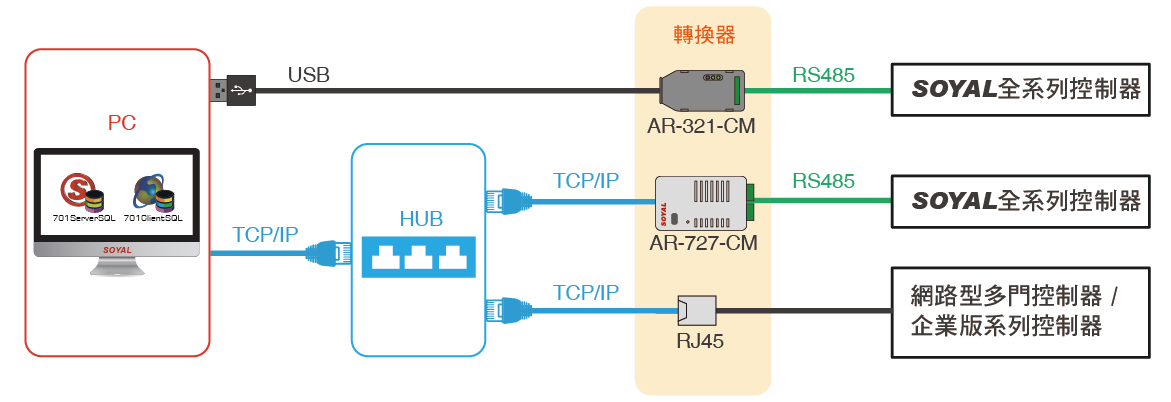
詳細連線方式如下:
1. RS485轉USB→ 透過USB/RS-485轉換器AR-321-CM連線
適用產品: SOYAL全系列控制器
STEP 1. 將控制器與電腦透過AR-321CM連接 (企業版控制器AR-727-E為例)

STEP 2. 修改控制器站號
控制器站號預設站號為001,若已有相同站號請在連線前修改
站號修改方式如下 (以AR-727-E為例) :
(1) 透過按鍵進入編輯模式: *123456#
(2) 透過螢幕選單操作依序選擇: 3.卡機參數(1) → 1.站號 → 輸入新站號:範圍: 001~ 254 → 選擇輸入(#) 直到完成設定
STEP 3. 透過軟體701ServerSQL連線控制器
(1) 開啟軟體701ServerSQL,點選 [1.COM]
(2) 選擇地區別
(3) 選擇通訊Port後點選確定關閉視窗 (通訊Port可在電腦內的裝置管理員中查詢)
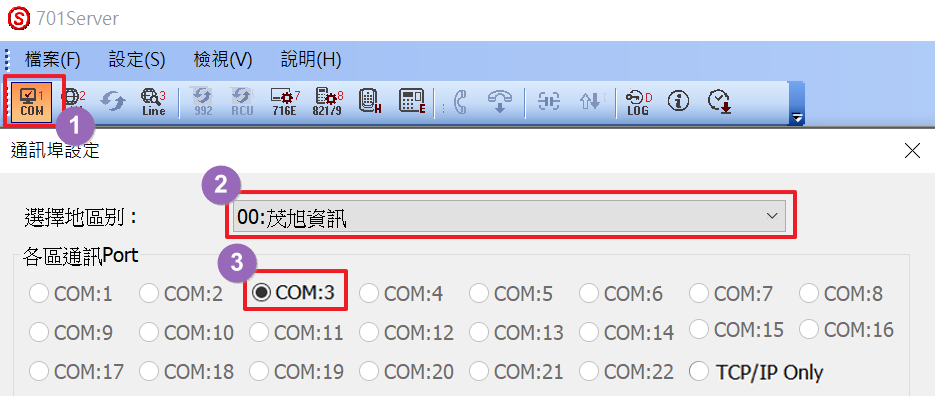
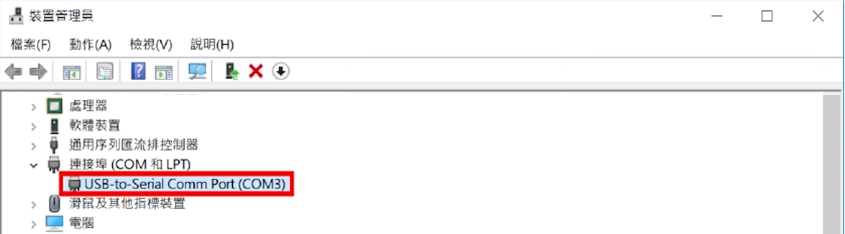
(4) 點選 [2.LAN] 開啟設定頁面
(5) 選擇地區別
(6) 勾選控制器站號與類型 (以AR-727-E 站號001為例)
►FAQ: 701Server LAN 控制器型號選項
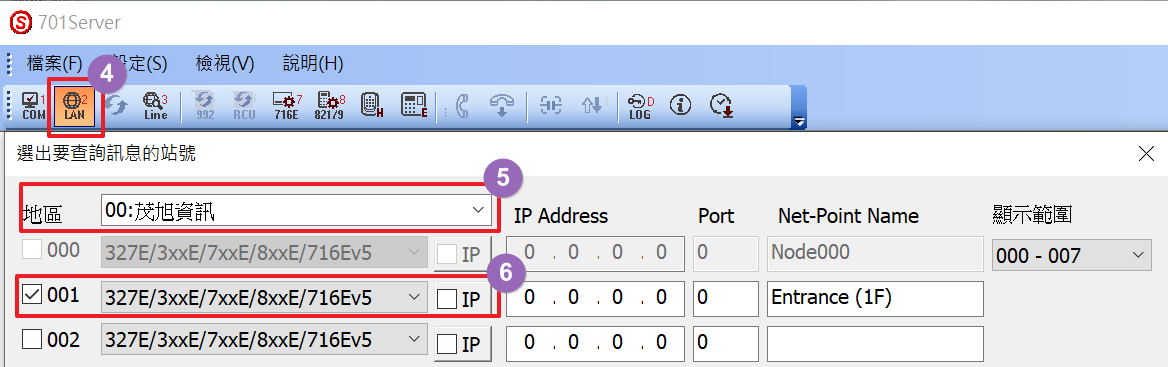
STEP 4. 檢查通訊連線狀況
點選 [3.Line] 即可確認連線狀態
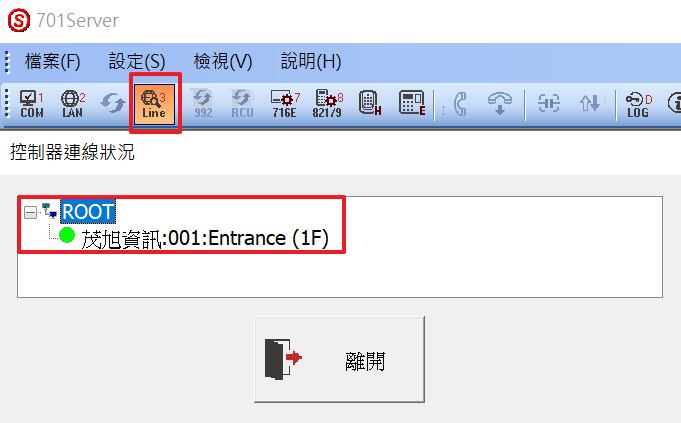
2. RS485轉TCP/IP→ 透過網路通訊轉換器AR-727-CM連線
適用產品: SOYAL全系列控制器
STEP 1. 找出AR-727-CM可以採用的IP
假設現場電腦用的網路IP範圍是192.168.0.1~86,想將AR-727-CM的IP指定為192.168.0.87
由於電腦網段192.168.0.XXX 與AR-727-CM預設的網段192.168.1.XXX 不同,所以需要先將電腦的IP 地址從 192.168.0.XXX 改為 192.168.1.XXX
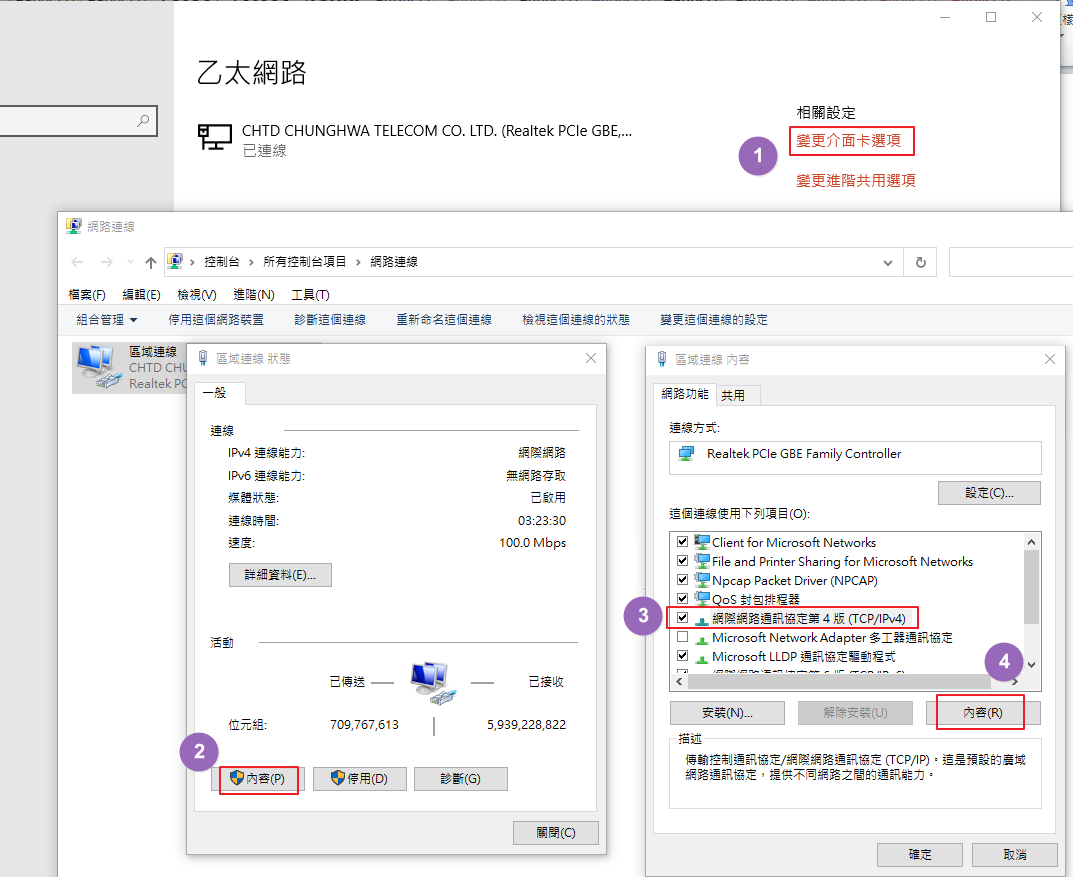
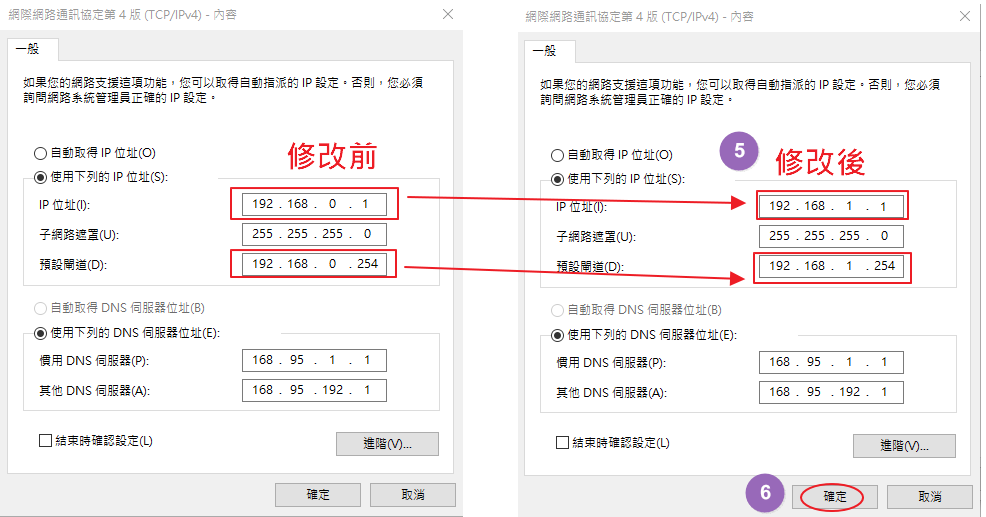
STEP 2. 修改AR-727-CM的IP
將AR-727-CM與電腦透過網絡線連接
.png)
(1) 在瀏覽器輸入 AR-727-CM 預設的 IP 地址 192.168.1.127
(2) 點擊“Network Setting”
(3) 在Sign in 畫面輸入帳號密碼,預設帳號密碼: UserName: SuperAdm;Password: 721568
(4) 點選登入
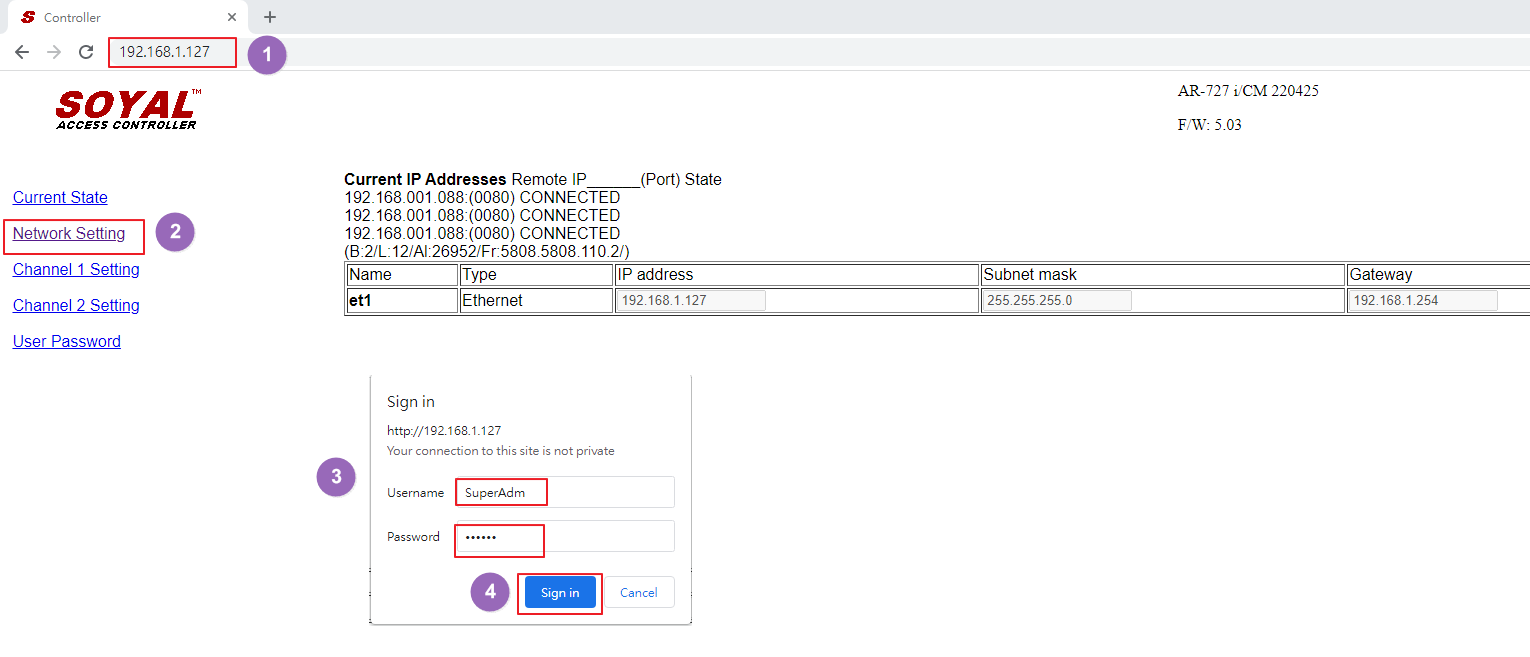
(5) 將AR-727-CM的IP由出廠預設的192.168.1.127改為192.168.0.87
(6) 點選更新
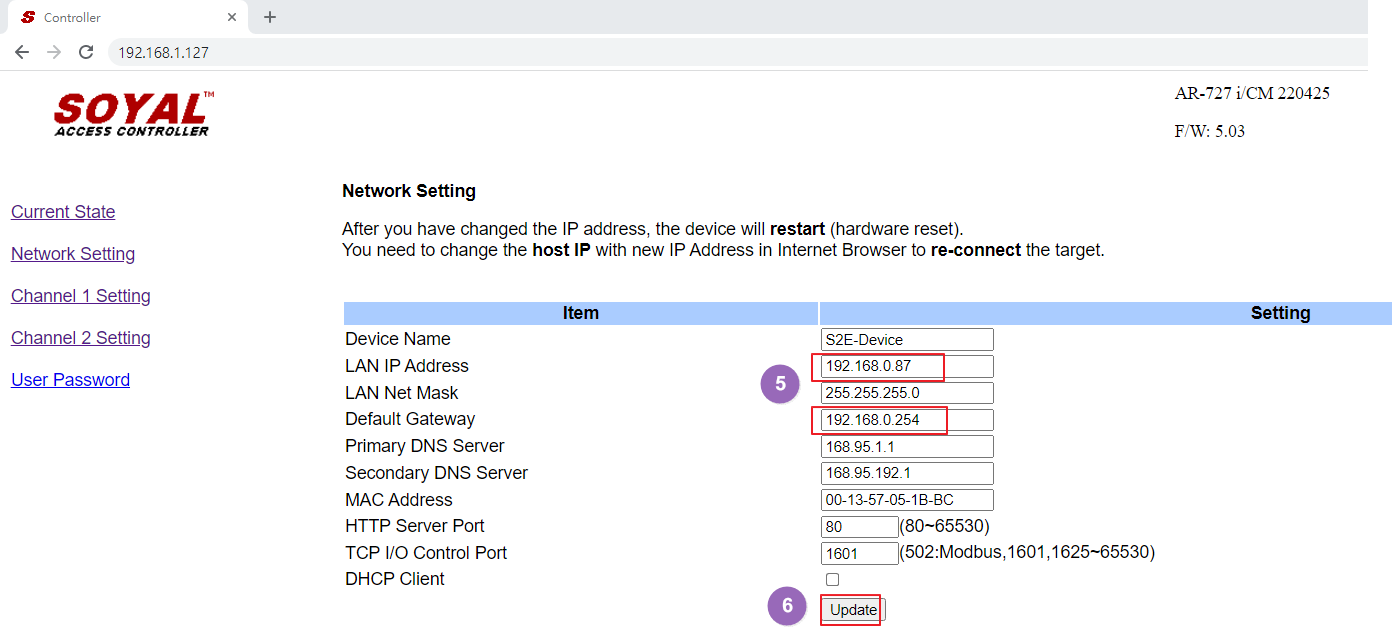
STEP 3. 將電腦IP改回原本設定
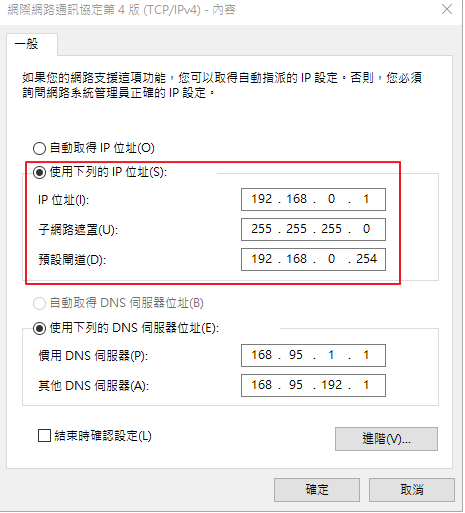
STEP 4. 將電腦與AR-727-CM連接到同一個HUB
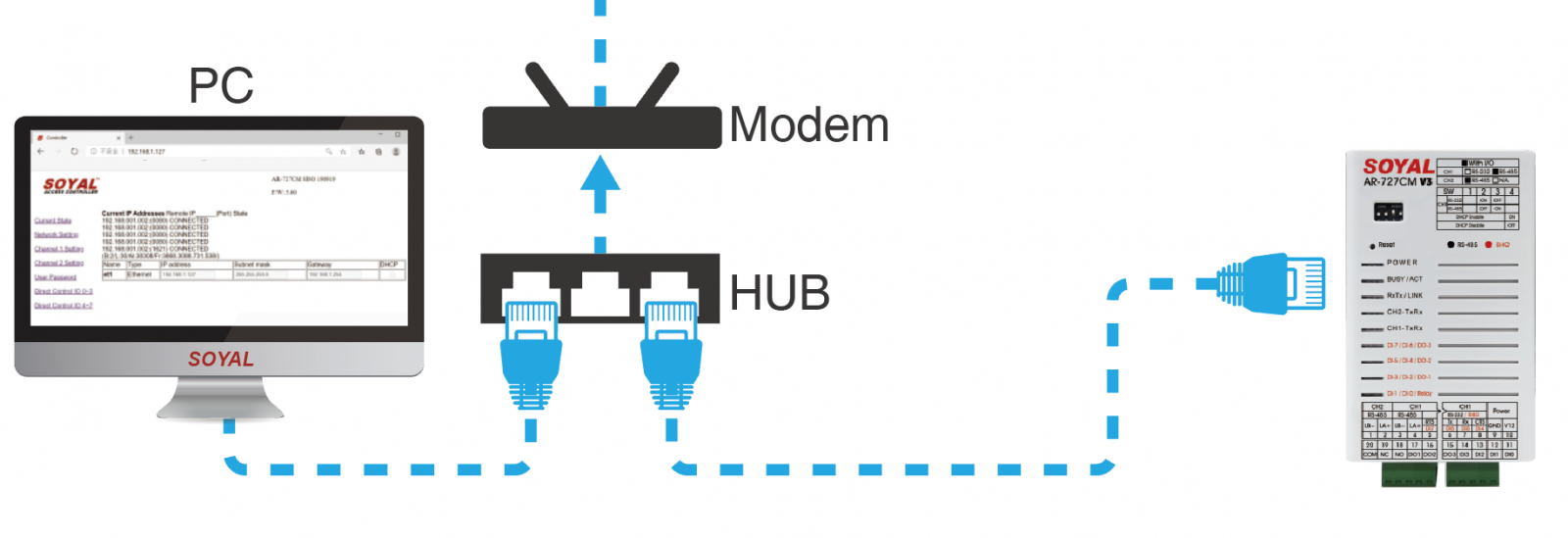
STEP 5. 設定控制器站號 (以AR-721-H為例)
請先設定一個與現場控制器不衝突的站號 (如003)
(1) 進入編輯模式: *123456#
(2) 修改站號為003: 00*003#
(3) 退出編輯模式: *#

STEP 6. 將控制器與AR-727-CM連線 (以AR-721-H為例)
將AR-721-H接到AR727-CM的Channel-1上(參考下圖實物配線)

AR-727-CM的Channel-1 Port預設是1621,可在瀏覽器中輸入AR-727-CM新的IP位置192.168.0.87查看
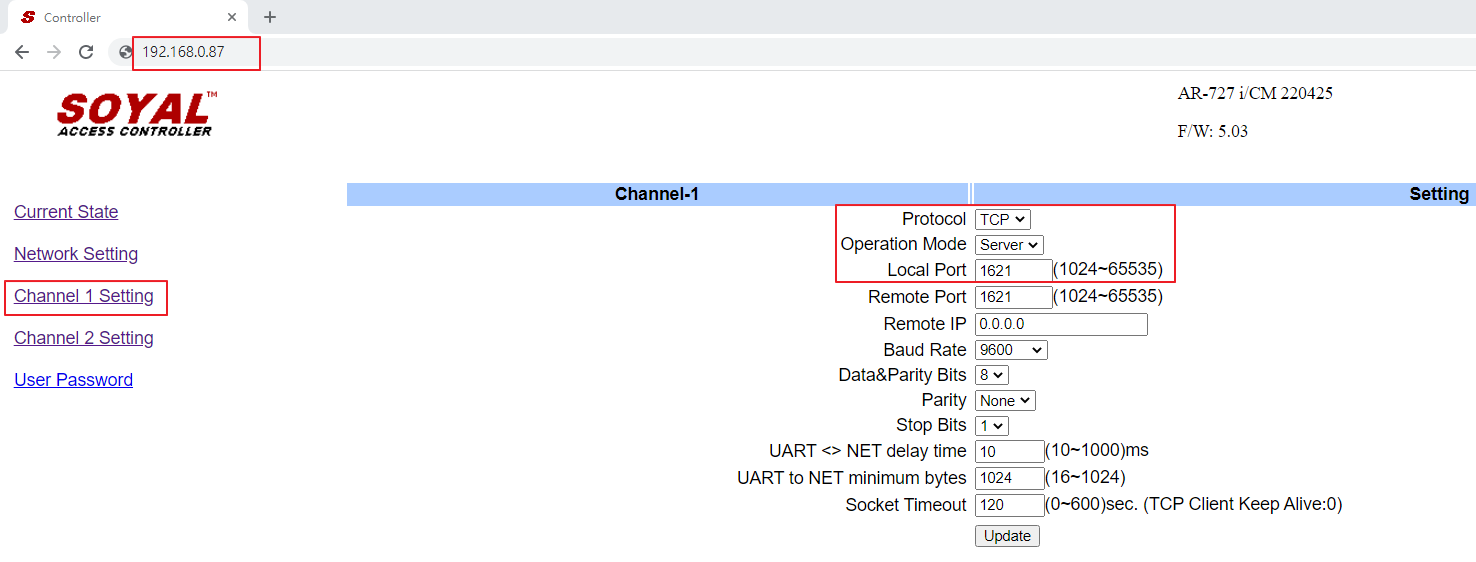
STEP 7. 透過軟體701ServerSQL連線控制器
(1) 開啟軟體701ServerSQL後,點選 [1. COM] ,勾選主動查詢並將間格設為500ms,設定完成後點選確定
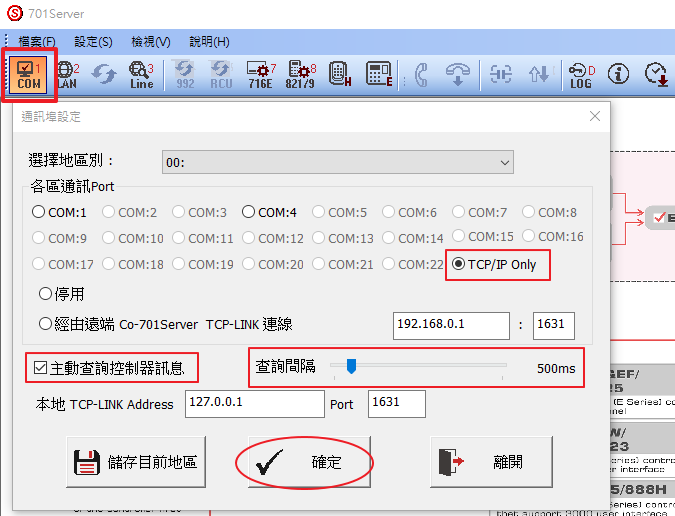
(2) 開啟 [2. LAN ] 頁面,勾選站號、選擇產品型號、 勾選IP並填入IP位置與Port
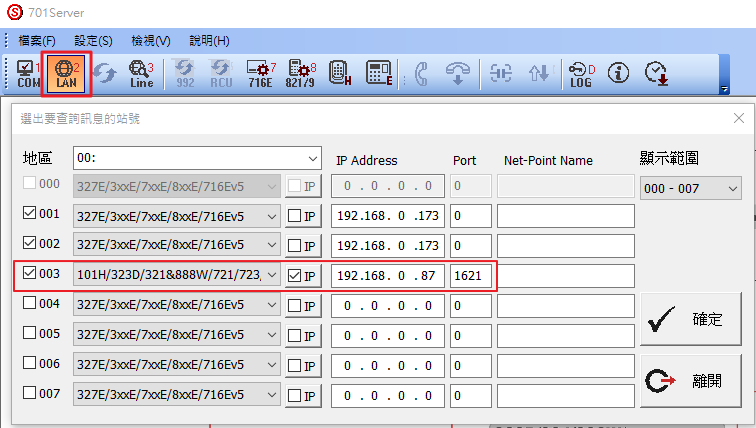
STEP 8. 檢查通訊連線狀況
可點選 [3.Line] 確認連線狀態
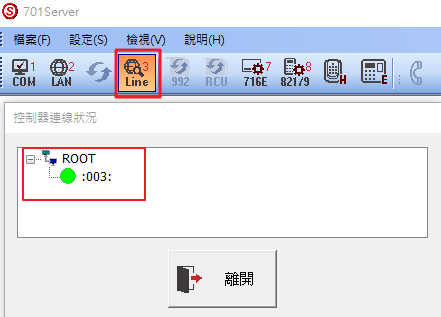
或是透過AR-727-CM上的燈號查看,CH1-TxRx 交互紅綠閃爍,代表設備跟701ServerSQL通訊正常 交互傳送資料
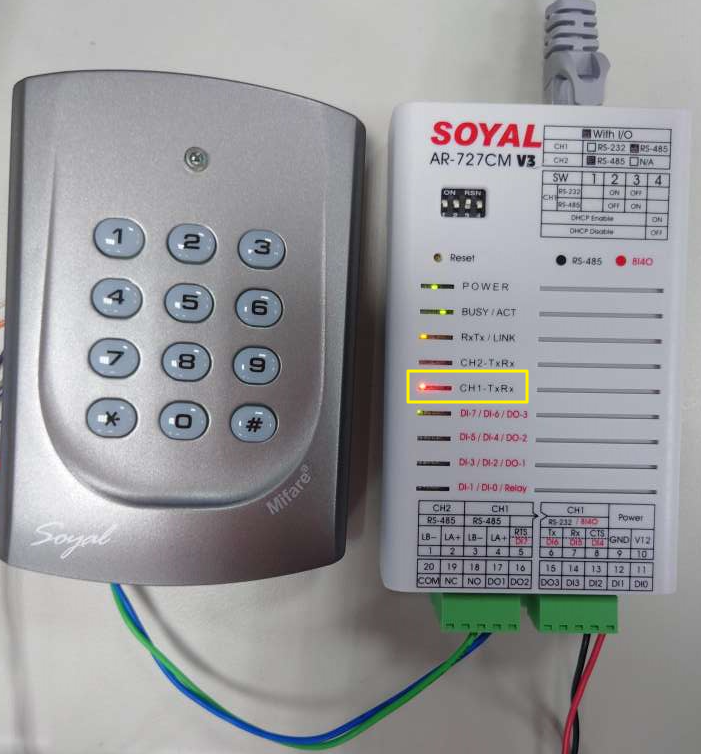
3. 直接TCP/IP→ 透過企業版(E系列)控制器內建的RJ45連線
適用產品: SOYAL 企業版(E系列)控制器
STEP 1. 將控制器與電腦的網路線連接至同一個Hub (以AR-837-E為例)
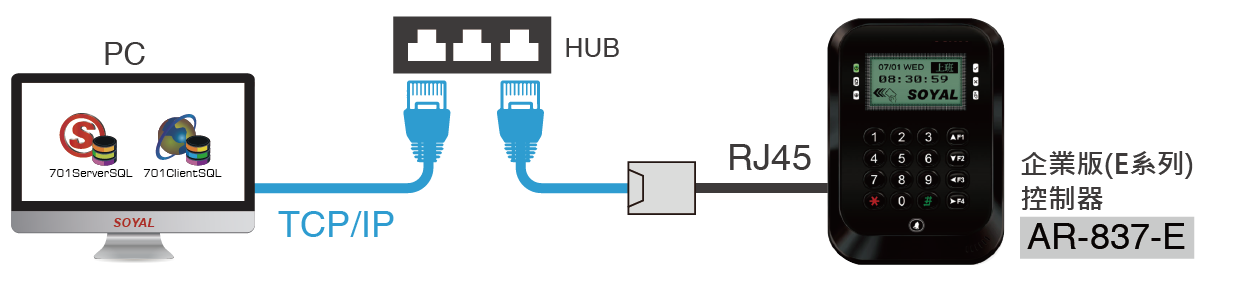
STEP 2. 修改控制器IP與站號
控制器站號預設IP為192.168.1.127,預設站號為001,若需修改可透過瀏覽器進入企業版(E系列)控制器內建的的HTTP Server頁面進行設定
詳細設定請參考 ►Enterprise SeriesHTTP Server說明書
STEP 3. 透過軟體701ServerSQL連線控制器
(1) 開啟軟體701ServerSQL,點選 [1.COM]
(2) 選擇地區別
(3) 選擇通訊Port為TCP/IP Only,後點選確定
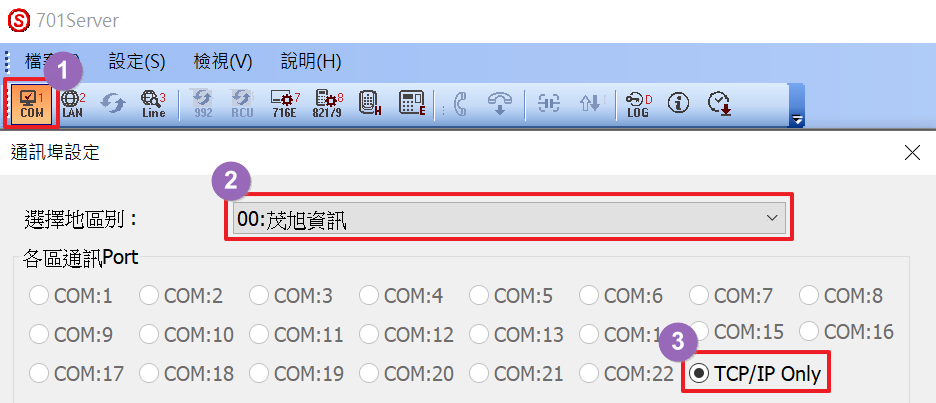
(4) 點選 [2.LAN] 開啟設定頁面
(5) 選擇地區別
(6) 勾選控制器站號與類型 (以AR-837-E 站號001為例) ,並勾選站號、選擇產品型號、 勾選IP並填入IP位置與Port
►FAQ: 701Server LAN 控制器型號選項
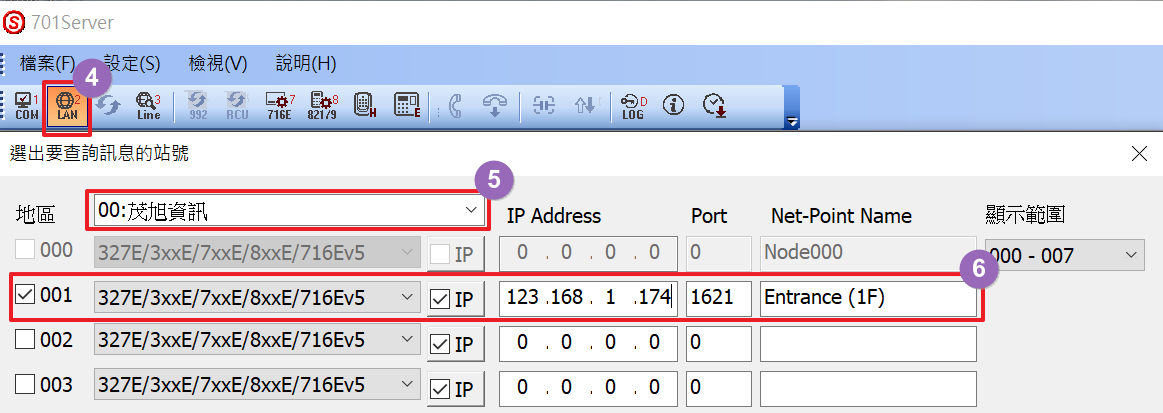
STEP 4. 檢查通訊連線狀況
可點選 [3.Line] 確認連線狀態
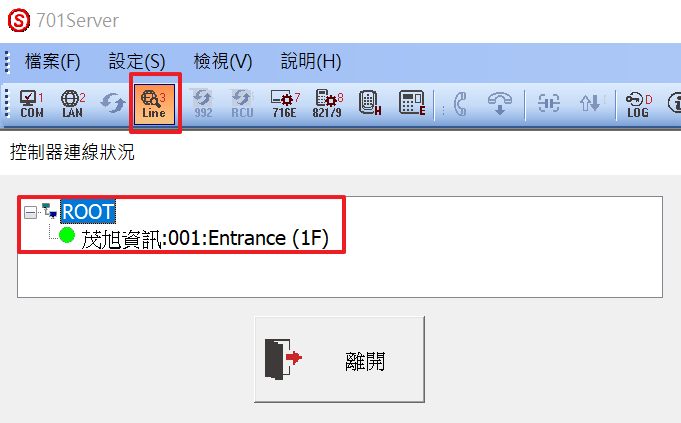
詳細連線異常狀態排除請見:
►FAQ- USB/RS-485轉換器AR-321-CM燈號狀態介紹與連線異常排除
►FAQ-701ServerSQL顯示控制器連線正常,但701ClientSQL沒有刷卡訊息或讀卡異常該如何處理?